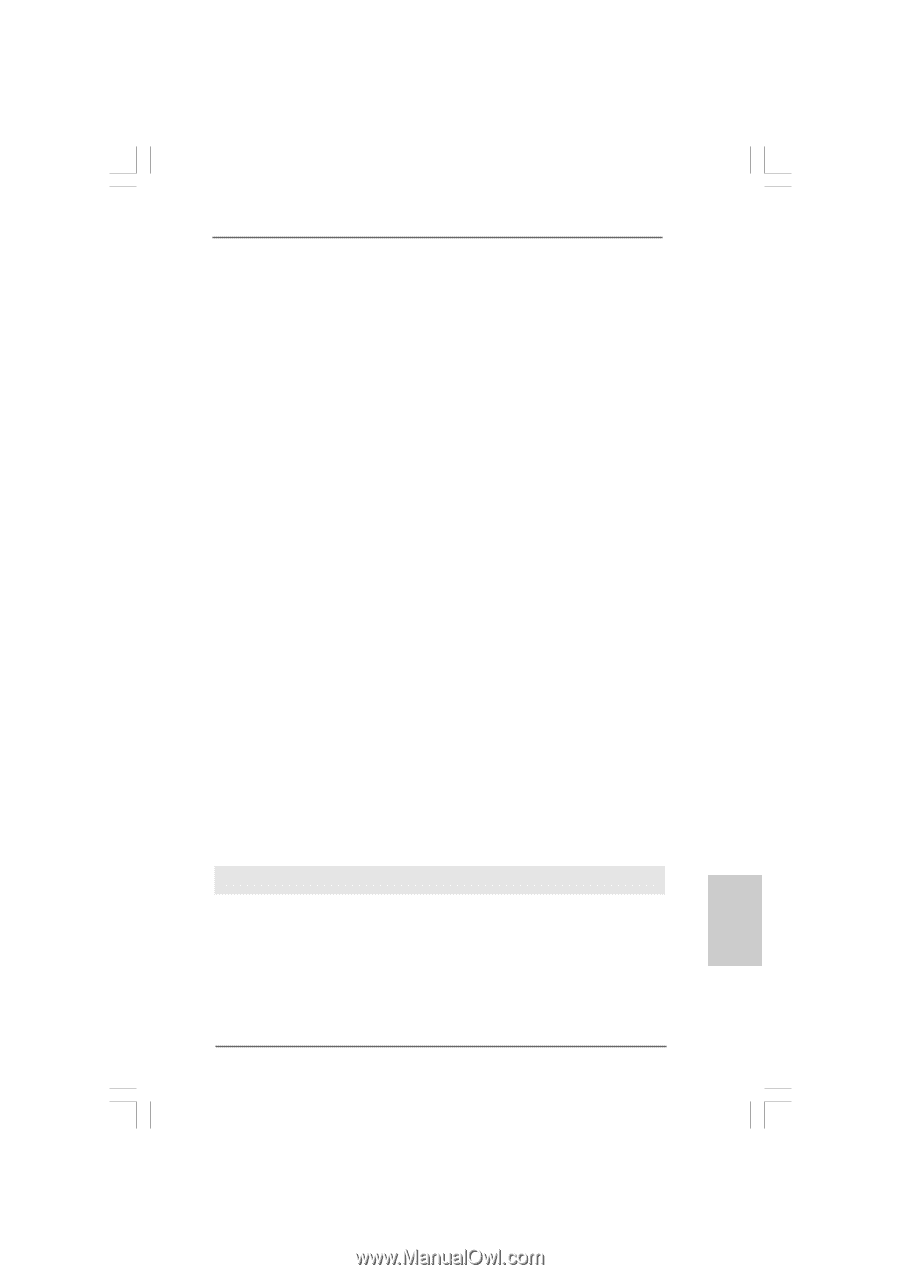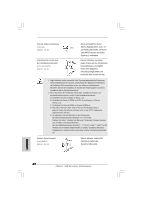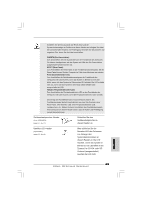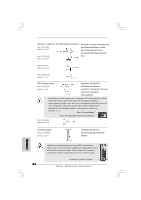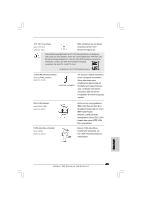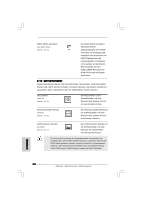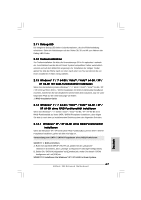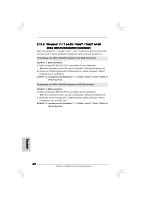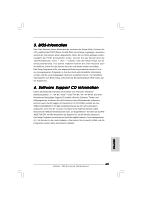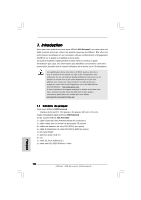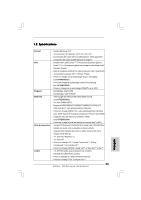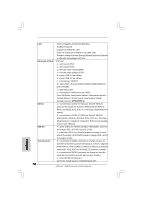ASRock X58 Extreme6 Quick Installation Guide - Page 67
Verwendung von SATA / SATAII-Festplatten ohne NCQ-Funktionen, SCHRITT 1: BIOS einrichten., SCHRITT 2
 |
View all ASRock X58 Extreme6 manuals
Add to My Manuals
Save this manual to your list of manuals |
Page 67 highlights
2.11 Debug-LED Die integrierte Debug-LED liefert Codeinformationen, die eine Fehlerbehebung erleichtern. Siehe die Abbildungen auf den Seiten 38, 39 und 40 zum Ablesen der Debug-LED-Codes. 2.12 Treiberinstallation Zur Treiberinstallation Sie bitte die Unterstützungs-CD in Ihr optisches Laufwerk ein. Anschließend werden die mit Ihrem System kompatiblen Treiber automatisch erkannt und auf dem Bildschirm angezeigt. Zur Installation der nötigen Treiber gehen Sie bitte der Reihe nach von oben nach unten vor. Nur so können die von Ihnen installierten Treiber richtig arbeiten. 2.13 Windows® 7 / 7 64-Bit / VistaTM / VistaTM 64-Bit / XP / XP 64-Bit mit RAID-Funktionalität installieren Wenn Sie die Betriebssysteme Windows® 7 / 7 64-bit / VistaTM / VistaTM 64-bit / XP / XP 64-bit auf Ihren SATA- / SATAII-Festplatten mit RAID-Funktionalität installieren möchten, entnehmen Sie die detaillierten Schritte bitte dem Dokument, das Sie unter folgendem Pfad auf der Unterstützungs-CD finden: ..\ RAID Installation Guide 2.14 Windows® 7 / 7 64-Bit / VistaTM / VistaTM 64-Bit / XP / XP 64-Bit ohne RAID-Funktionalität installieren Wenn Sie Windows® 7 / 7 64-Bit / VistaTM / VistaTM 64-Bit / XP / XP 64-Bit ohne RAID-Funktionalität auf Ihren SATA / SATAII-Festplatten installieren, dann folgen Sie bitte je nach dem zu installierenden Betriebssystem den folgenden Schritten. 2.14.1 Windows® XP / XP 64-Bit ohne RAID-Funktionalität installieren Wenn Sie Windows® XP / XP 64-Bit ohne RAID-Funktionalität auf Ihren SATA / SATAIIFestplatten installieren, gehen Sie bitte wie folgt vor. Verwendung von SATA / SATAII-Festplatten ohne NCQ-Funktionen SCHRITT 1: BIOS einrichten. A. Rufen Sie das BIOS SETUP UTILITY auf, wählen Sie den „Advanced"- Bildschirm (Erweitert), dann „Storage Configuration" (Storage-Konfiguration). B. Stellen Sie "SATAII-Konfiguration" auf [Erweitert] ein, stellen Sie danach "SATAII konfigureren als" auf [IDE] ein. SCHRITT 2: Installieren Sie Windows® XP / XP 64-Bit in Ihrem System. 67 ASRock X58 Extreme6 Motherboard Deutsch